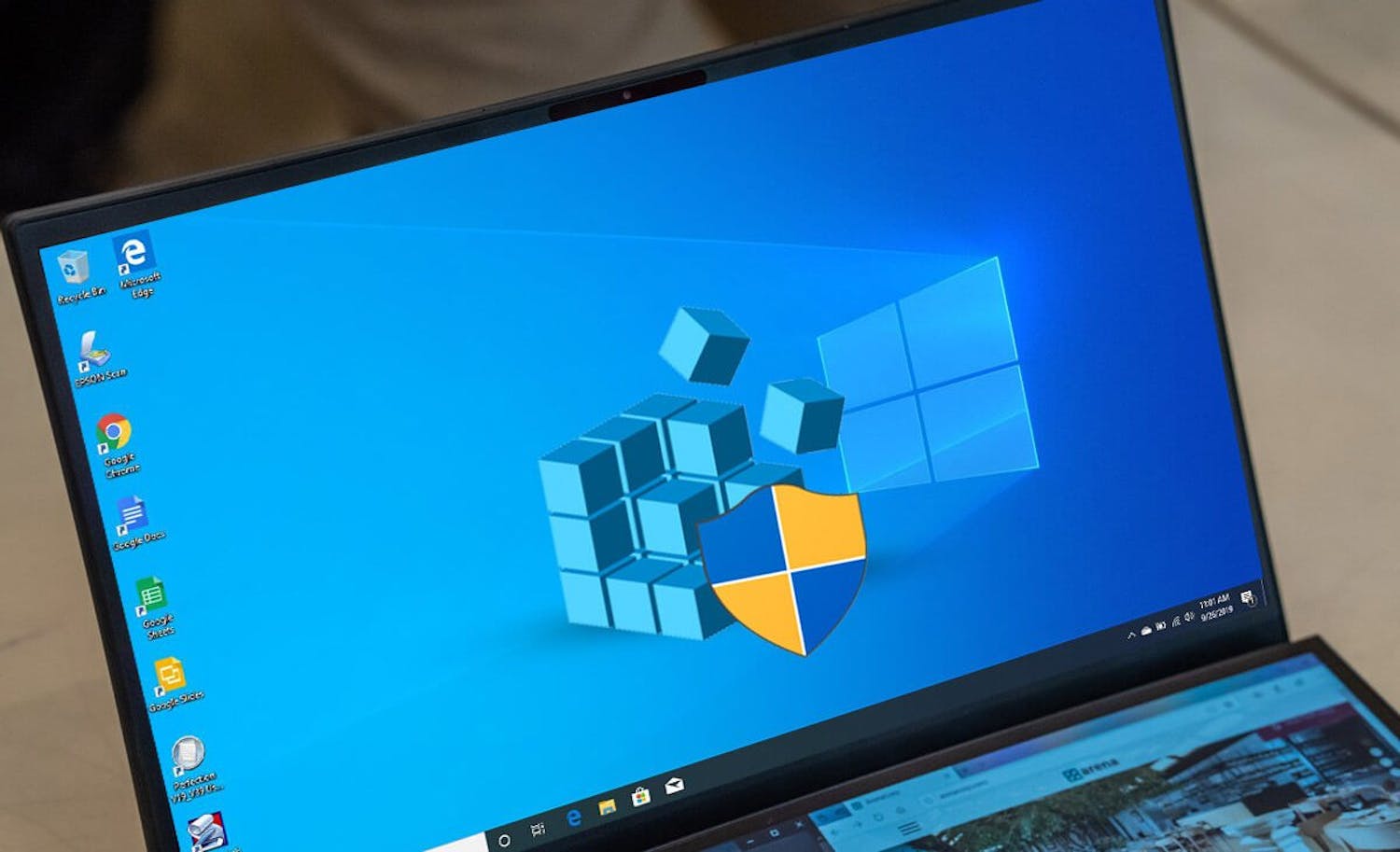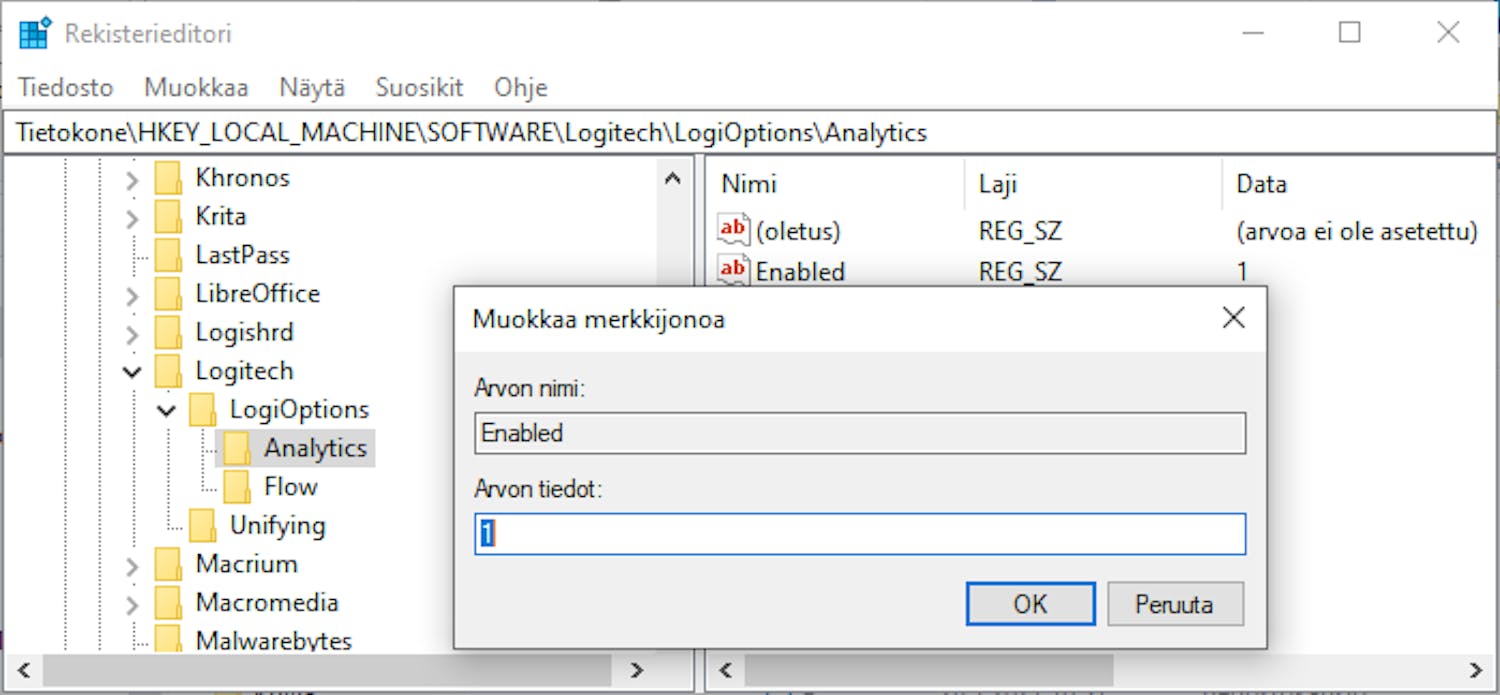VAROITUS: Windowsin Rekisterieditori on tarkoitettu vain osaajille. Windows voi mennä täysin sekaisin, jos ei tiedä, mitä on tekemässä.
KotiMikron numerossa 3/2021 on laaja artikkeli, jossa esitellään Windowsin muokkausta käyttämällä Windowsin Rekisterieditoria.
Windowsin rekisterin muokkaamisessa pitää aina olla varovainen, eikä rekisteriin pidä kajota tarpeettomasti.
On suositeltavaa aina tehdä rekisteristä varmuuskopio ennen rekisteritietojen muuttamista. Varmuuskopion avulla rekisteri on mahdollista palauttaa ennalleen.
Esittelemme Windowsin rekisterin rakenteen lyhyesti, jotta sinun on helpompi seurata lehden artikkelissa Tehokkaat Windows-vinkit asiantuntijoille olevia vinkkejä ja niksejä.
Näin avaat Windowsin rekisterin
Windowsin rekisteriä muokataan Windowsissa olevalla Rekisterieditori-sovelluksella.
Voit avata rekisterin kirjoittamalla tehtäväpalkin hakuun regedit ja painamalla Enter-näppäintä tai valitsemalla osumaluettelosta kohdan Rekisterieditori.
> Lue myös:Mikä on Windows 10:n rekisteri?
Windowsin rekisterin kohteet
Windowsin rekisterissä on viisi pääkansiota:
HKEY_CLASSES_ROOT
HKEY_CURRENT_USER
HKEY_LOCAL_MACHINE
HKEY_USERS
HKEY_CURRENT_CONFIG
Kansioissa liikutaan samalla tavalla kuin Resurssienhallinnassa. Kansio laajennetaan kansion edessä olevalla nuolella.
Kansioissa on lukematon määrä alikansioita ja tasoja. Ohjelmaikkunan yläreunassa näkyy kulloinenkin sijainti.
Älä muuta muita rekisterin arvoja kuin mitä artikkelissa on neuvottu.
Näin luot uuden rekisteriarvon
Joissain tapauksissa on luotava uusi arvo, jotta lehdessä esitelty toiminto saadaan käyttöön.
Uusi arvo luodaan napsauttamalla kakkospainikkeella ikkunan oikeaa puolta, viemällä hiiri Uusi-riville ja valitsemalla luotava arvo. Lopuksi arvolle annetaan nimi vastaavaan tapaan kuin uutta kansiota luodessa Resurssienhallinnassa.
Muokkaa arvoja
Uuden arvon luomisen jälkeen tarvitsee usein muuttaa sen tietoja.
Saat muokkausikkunan auki kaksoisnapsauttamalla ikkunan oikealla puolella olevaa arvon nimeä. Kirjoita tieto kenttään, kuten KotiMikron artikkelissa neuvotaan.
Älä muokkaa mitään rekisterin arvoja tarpeettomasti, koska pienikin muutos saattaa pahimmassa tapauksessa aiheuttaa sen, että Windows ei enää käynnisty.
Kokeile vain niitä muutoksia, joita esitellään lehden artikkelissa.
> Lue myös: Tehokkaat Windows-vinkit asiantuntijoille -artikkeli Etunurkassa